
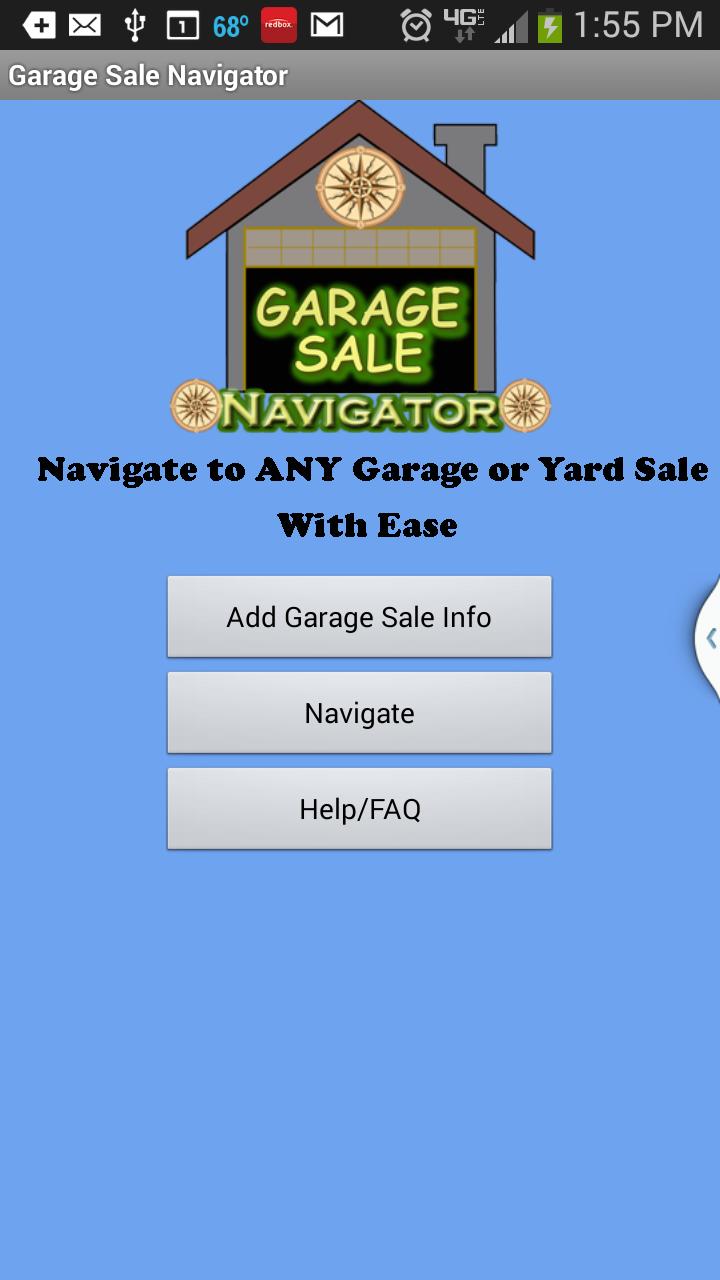
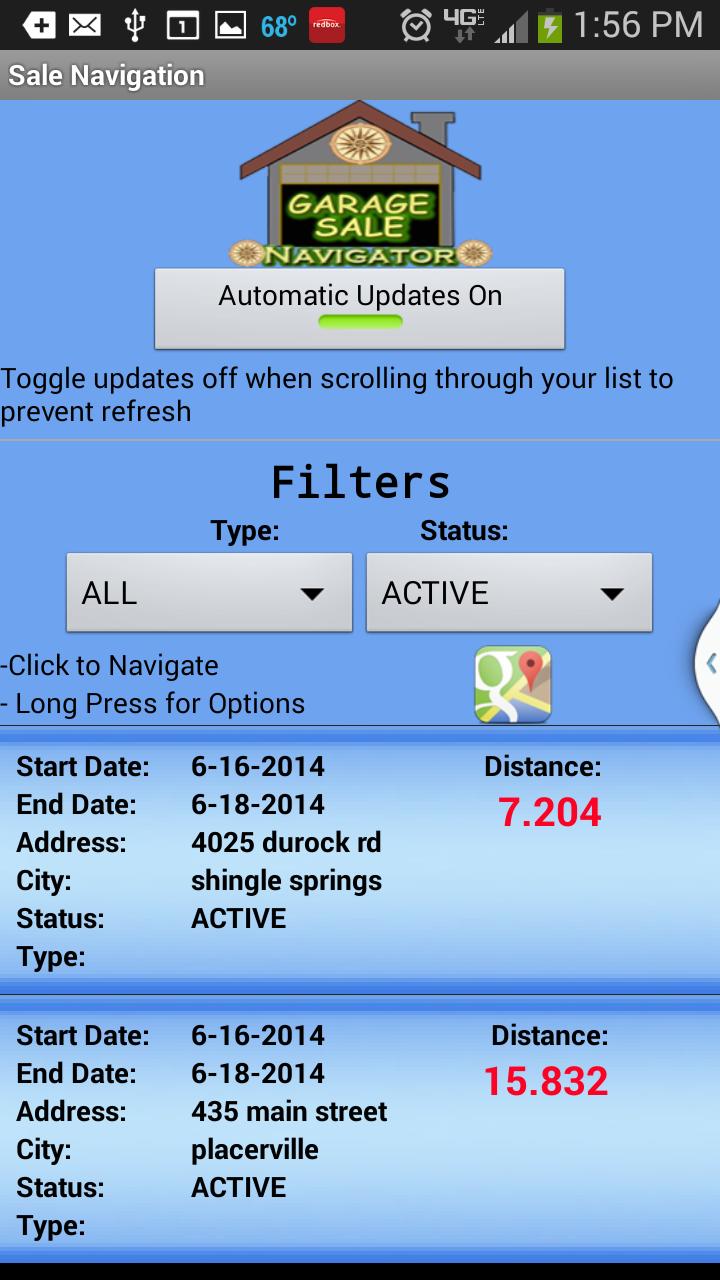
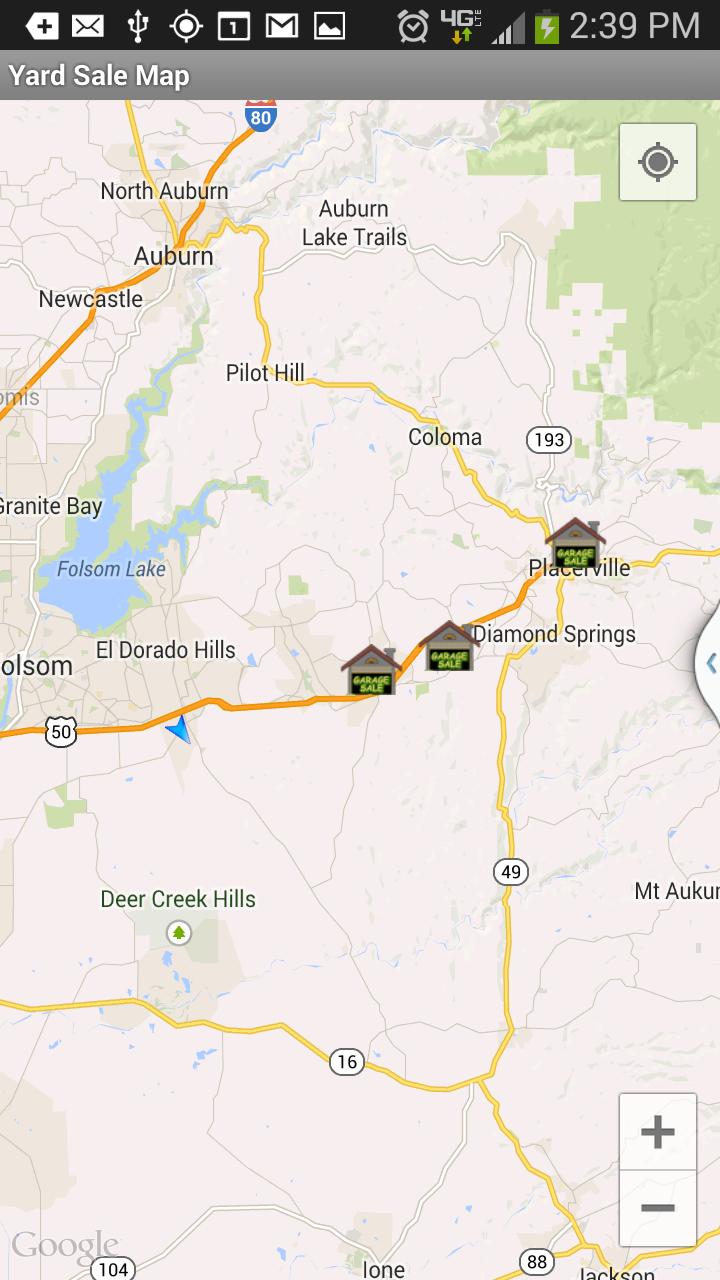
쉽게 야드 판매 또는 차고 판매로 이동하십시오!
데모 버전은 2 개의 판매 만 추가로 제한됩니다
쉽게 야드 판매 또는 차고 판매로 이동하십시오!
참고 :이 앱을 구매하기 전이나 후에 질문이나 피드백이 있으면 페이지 하단에서 "이메일 보내기"링크를 클릭하면 최대한 빨리 연락 드리겠습니다.
마당 판매 또는 차고 판매 주소를 응용 프로그램 데이터베이스에 입력하십시오. 그런 다음 현재 위치에 가장 가까운 거리별로 정렬 된 모든 판매를 볼 수 있습니다. 더 이상 판매를 찾는 서클에서 운전할 필요가 없습니다. 이는 쉬운 탐색을 제공하고 GPS 위치에 따라 가장 가까운 판매량을 업데이트합니다.
다음은 Help Screen에 요약 된 Yard Sale Navigation 옵션에 대한 자세한 내용입니다.
1. 차고 판매/야드 판매 내비게이션 환경 설정 설정
Garage Sale Navigation 응용 프로그램의 기본 화면 내부에서 메뉴 버튼 탭핑하면 환경 설정을 편집 할 수있는 옵션이 나타납니다. 각 옵션에 대한 설명은 다음과 같습니다.
자동 업데이트 거리 :
이 옵션이 활성화되면 각 차고 판매 또는 야드 판매 주소에 대한 마일리지는 내비게이션 화면에서 지정된 간격으로 자동으로 업데이트됩니다. 이 옵션을 끄면 각 주소의 거리를 업데이트 할 때마다 누를 수있는 탐색 화면의 버튼이 표시됩니다.
업데이트 간격 :
"자동 업데이트 거리"옵션이 활성화 된 경우 야드 판매 또는 차고 판매 주소와의 거리가 30 초마다 업데이트됩니다. 이 옵션을 클릭하면 자동 업데이트 간격 (1 초, 5 초, 30 초, 1 분 또는 5 분)을 변경할 수 있습니다.
자동 비활성화 :
이 옵션을 활성화하면 방문한 야드 판매 또는 차고 판매 주소는 목적지에 도달 할 때 자동으로 "방문"으로 표시됩니다.
활성 날짜 만 표시 주소 만 표시 :
이 옵션을 활성화하면 내비게이션 화면의 현재 날짜에 활성화 된 야드 판매 또는 차고 판매 주소 만 표시됩니다. 다른 모든 주소는 표시되지 않습니다. 상태에 관계없이 추가 한 모든 주소를 확인하려면이 옵션을 끕니다.
------------------------------------------------------------------------
2. 차고 판매 주소 추가 :
차고 판매 또는 야드 판매 주소를 추가하려면 기본 화면에서 "차고 판매 정보 추가"버튼을 클릭하십시오. 차고 판매의 주소, 도시, 주 및 날짜 범위를 채우고 "저장"버튼을 클릭하십시오. "주소 저장된"메시지가 화면에 나타납니다.
3. 저장된 주소보기 :
데이터베이스에 주소를 추가 한 후 "탐색"버튼을 클릭하여 주소를 볼 수 있습니다. 활성 주소 만 표시하도록 애플리케이션 환경 설정이있는 경우 현재 날짜에 활성화 된 저장 한 주소 만 표시됩니다. 저장 한 모든 주소를 보려면 메뉴 버튼을 사용하여 기본 설정을 편집하고 "활성 날짜 만 표시된 디스플레이 주소"라는 옵션을 끄십시오.
4. 저장된 주소 편집 :
내비게이션 화면에서 저장된 야드 판매 또는 차고 판매 주소를 볼 때 목록의 모든 주소를 눌러 편집 옵션을 표시 할 수 있습니다.
5. 네비게이터 시작 :
저장된 주소를 위해 네비게이터를 시작하는 것은 간단합니다. 목록의 주소를 클릭하면 네비게이터가 시작하여 목적지로 안내합니다.
키워드 : 야드 판매 파인더, 야드 판매 로케이터, 야드 판매 네비게이터, 차고 판매 파인더, 차고 판매 로케이터, 야드 판매 보물, 차고 판매 로버, 차고 판매, 야드 판매